Instalace a nastavení MyLittleGamer
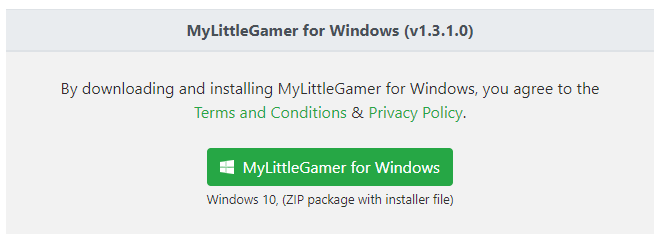
Po přihlášení k vašemu účtu pokračujte ke stažení aplikace MLG pro Windows. Na stránce ke stažení klikněte na zelené tlačítko pro stažení aplikace. Jedná se o ZIP archív který bude nutné před zahájením instalace rozbalit.
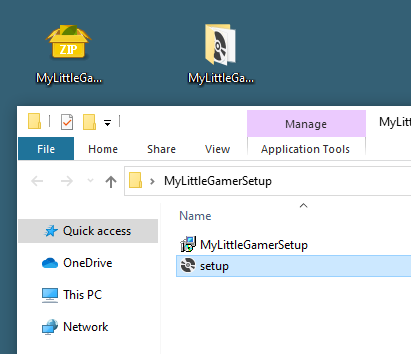
ZIP archív obsahuje instalační soubory "setup.exe" a "MyLittleGamerSetup.msi.".
Zahajte instalaci spuštěním "setup.exe".
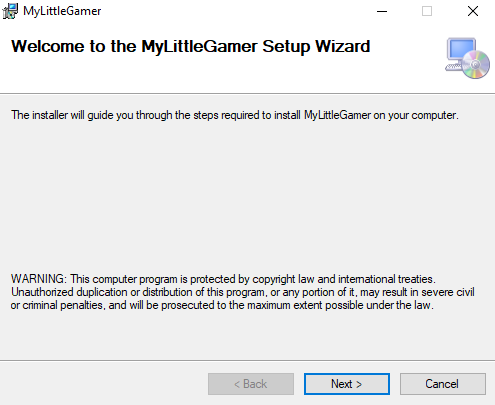
Zobrazí se uvítací obrazovka instalačního programu. Zde klikněte na tlačítko "Další".
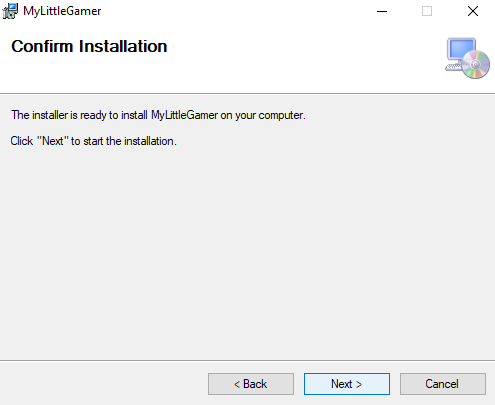
Následujete obrazovka potvrzující instalaci aplikace. Opět klikněte na tlačítko "Další".
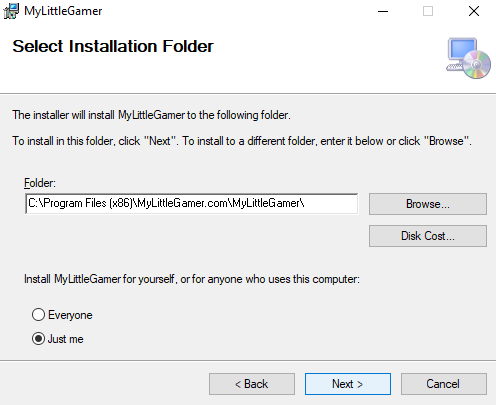
Následuje volba instalačního adresáře, kde hodláte aplikaci nainstalovat.
Doporučujeme ponechat jak je a kliknout na tlačítko "Další".
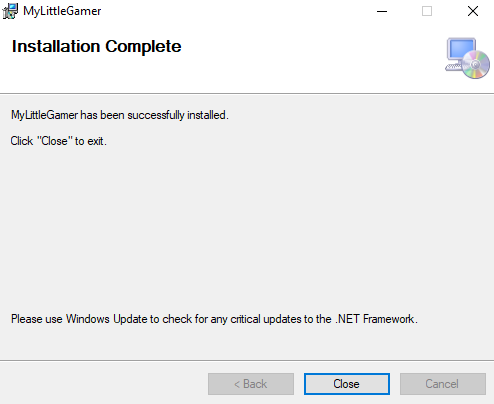
Instalace je dokončena. Na ploše by se nyní měla zobrazit ikona aplikace.
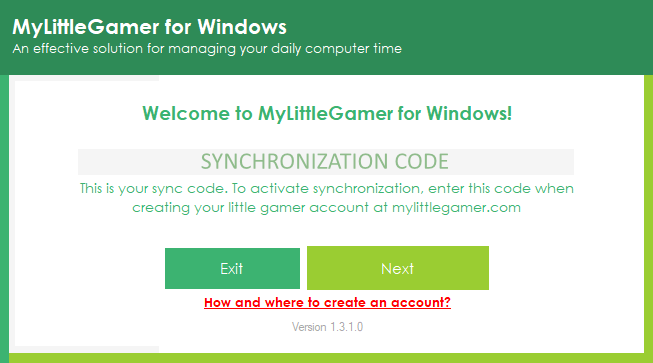
Po prvním spuštění aplikace se zobrazí uvítací obrazovka, na které bude zobrazen váš unikátní synchronizační kód.
Tento kód budete potřebovat při vytváření účtu hráče.
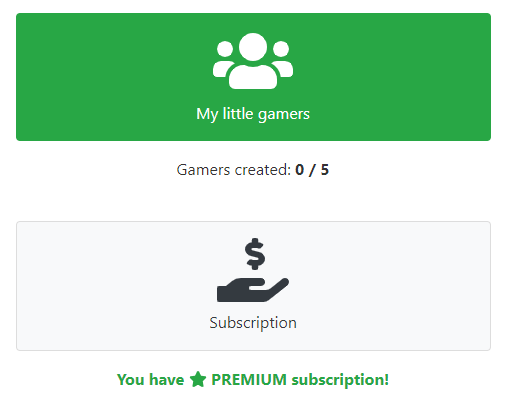
Nyní na našich webových stránkách přejděte volbou "Mý malí hráči" do přehledu účtů vašich hráčů.
V tomto momentě musíte mít aktivní předplatné.
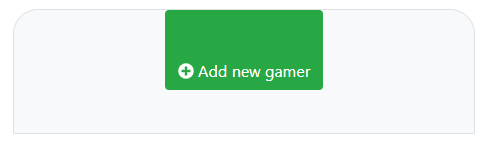
Pravděpodobně nemáte ještě vytvořeného žádného hráče, proto klikněte na "Přidat nového hráče".
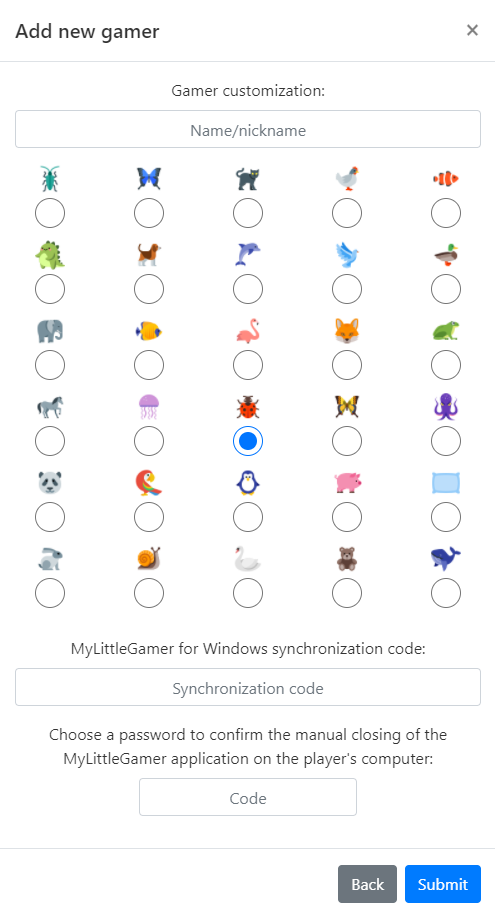
Zadejte jméno/přezdívku nového gamera, zvolte ikonku která vašemu gamerovi sedne, zadejte váš unikátní synchronizační kód zobrazený v aplikaci, kterou jste dříve nainstalovali, zvolte libovolné heslo sloužící k růčnímu ukončení aplikace a klikněte na tlačítko "Odeslat".
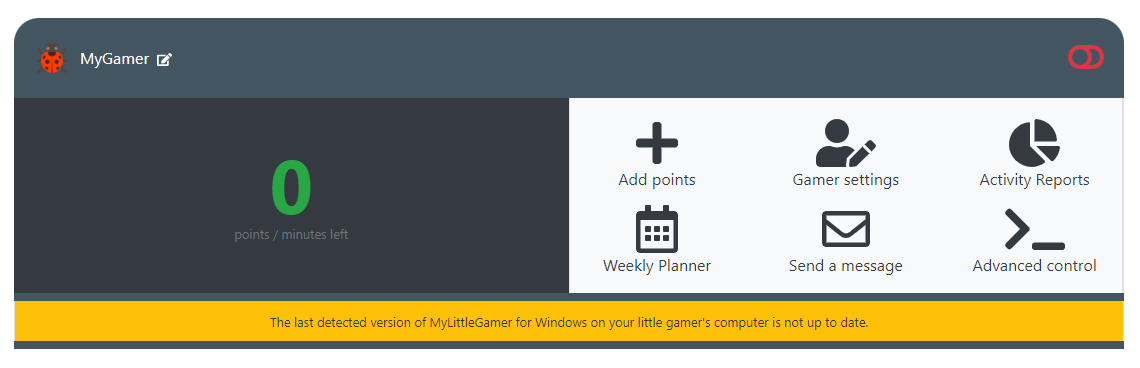
Vás gamer je vytvořen a připraven. Po vytvoření nemá gamer žádné body, proto doporučujeme nějaké přidat, nebo aktivovat neomezený čas, ať hned nedojde k zablokování jeho obrazovky.
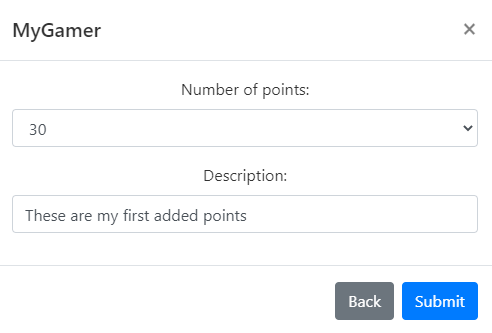
Po kliknutí na "Přidat body", zvolte například 30 bodů (to se rovná 30 minutám), zadejte nějakou zprávu, která se zobrazí na počítači gamera a klikněte na "Odeslat". Nyní pokud jste ještě neučinili můžete dokončit aktivaci nainstalované aplikace kliknutím v aplikaci na tlačítko "Další".
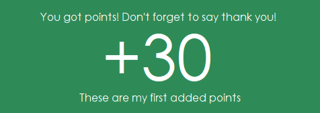
Pokud jste přidali nějaké body, zobrazí se na počítači gamera upozornění včetně vámi zadané zprávy.
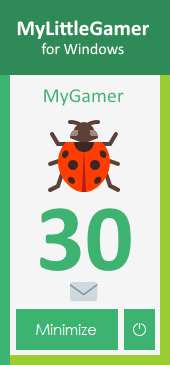
Nainstalovaná aplikace je aktivní a plně funkční. Zobrazí profil vašeho gamera a jeho zbývající body. Nyní můžete na našich webových stránkách sledovat aktivitu vašeho gamera, posílát mu zprávy a podobně.